日常工作中,还会经常遇到统计各种数据,像哪个地区哪个产品的销售额,或者哪类项目项下小项的汇总等等……这时候多条件求和SUMIFS函数轻松解决这一问题,看看怎么操作吧!
例如统计1-3月份各项费用,左边的表格像流水账,没有直观性和对比性,使用SUMIFS函数将费用整理到右边的表格里。
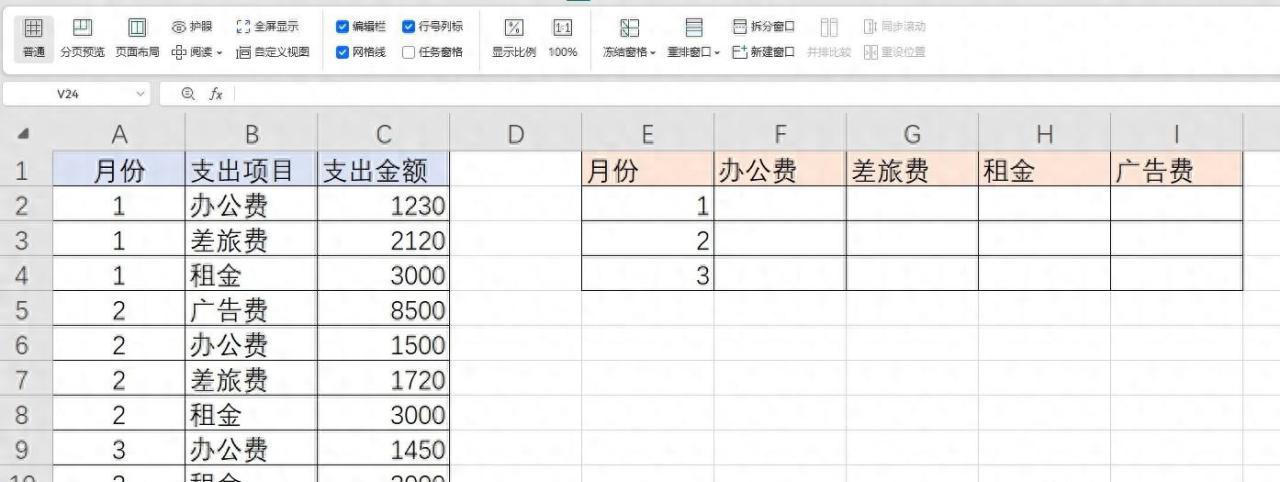
鼠标单击F2单元格,然后点击编辑栏旁边 “ fx ” 按钮,弹出“插入函数”对话框
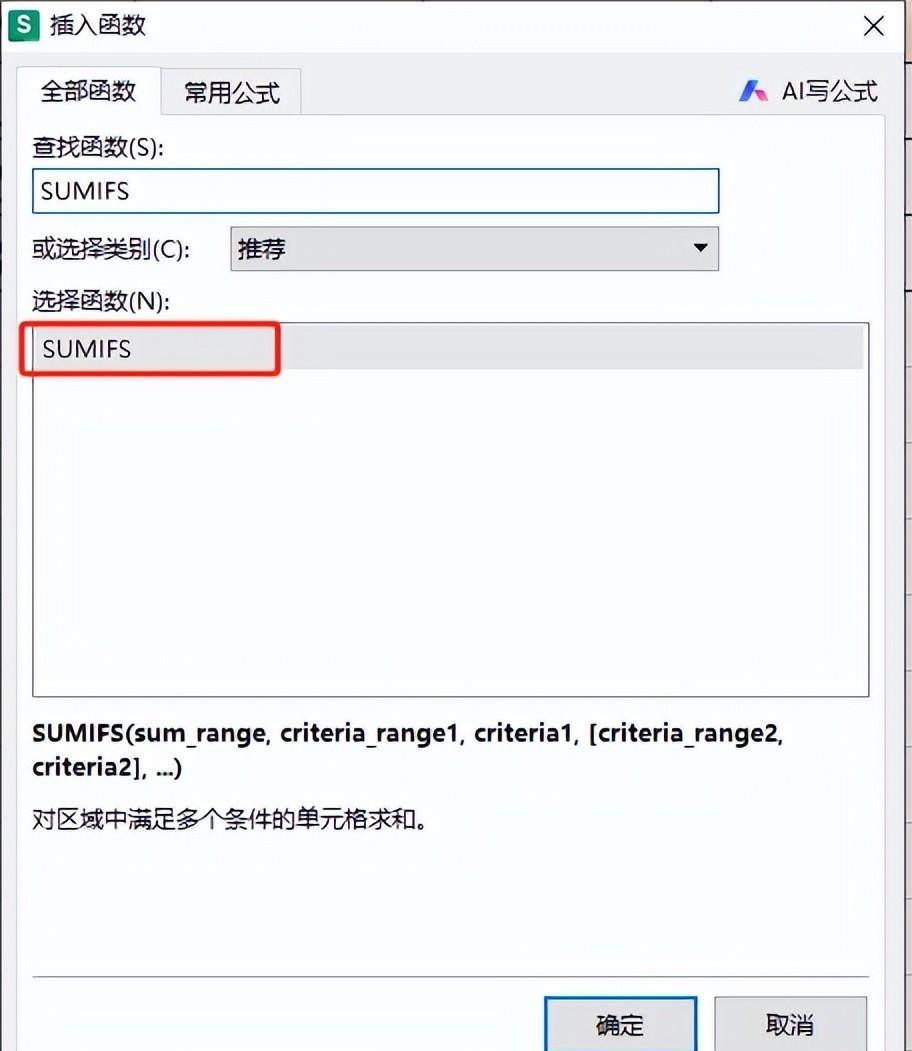
在查找函数里搜索SUMIFS函数,根据“选择函数”区域的提示,看到SUMIFS函数时,单击这个函数,确定。
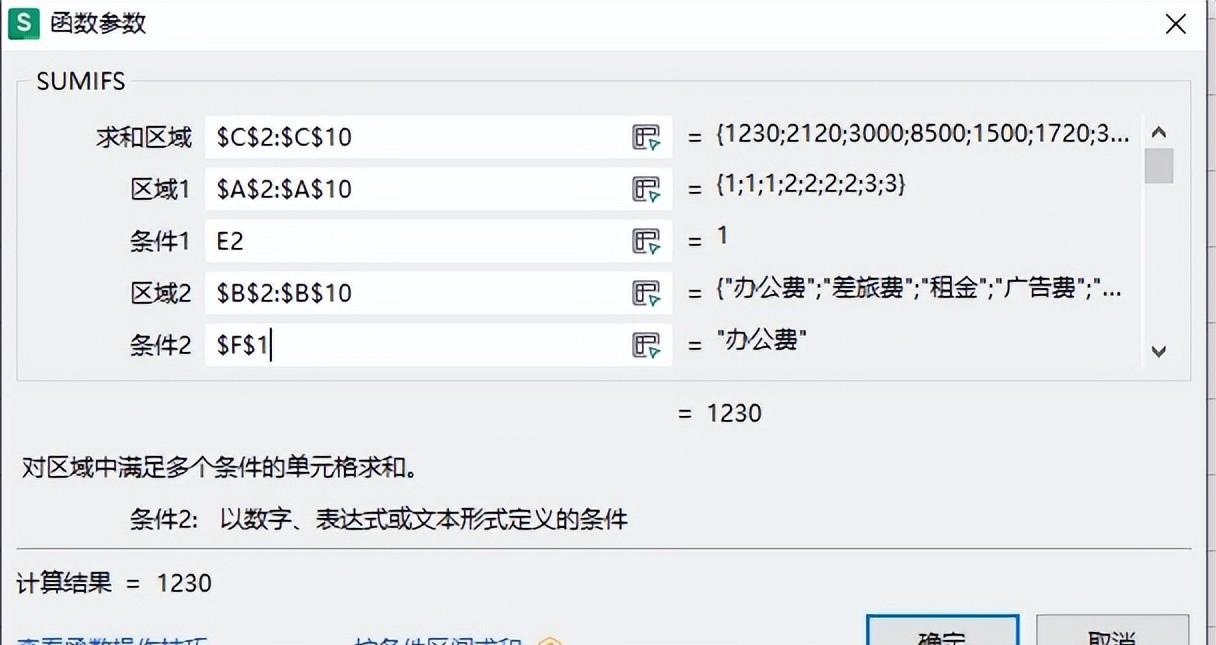
在“函数参数”对话框,鼠标单击对应参数右边的框选按钮,依次框选对应的单元格区域或条件:
求和区域:是需要计算的数值区域,框选完成后,按F4键锁定;
区域1:条件所在区域,这里先选择月份区域,框选完成后,按F4键锁定区域;
条件1:刚才的条件区域选择的月份,所以这里也要选择月份,就是要统计哪个月的数据,这里是E2单元格,这不需要锁定;
区域2:另外一个条件所在区域,从表格里可以看出是支出项目区域,同样的方法框选,按F4键锁定;
条件2:这次的条件,选择项目所在的单元格,这里对应的项目是办公费,所以选择F1单元格,F4键锁定。
点“确定”键,再拖住填充柄,向下填充公式,办公费的各月数据就统计完成。
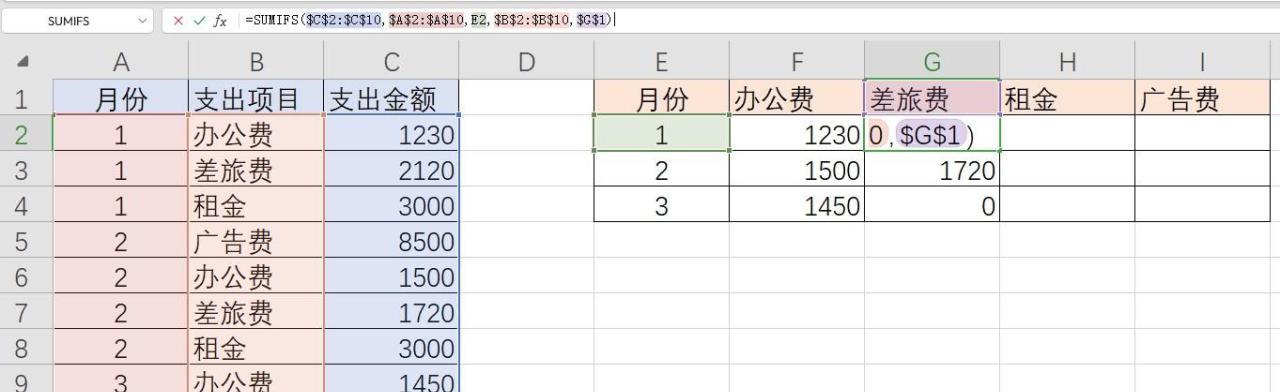
再次统计差旅费项目时,可以再次按照上面的方法操作,还可以直接 复 制 编辑栏的公式,粘贴到G2单元格,把对应的第2个条件换成G1单元格即可,租金和广 告费也可以按这个方法依次复 制再修改条件单元格。
看上去步骤有点多,原理其实很简单:先是计算数据的范围,然后是依据哪个区域,选择想要的条件1,再依据哪个区域,选择想要的条件2,以此类推。
你也操作试试吧!
如果我的分享对你有所帮助,请点赞转发关注我哦~~~


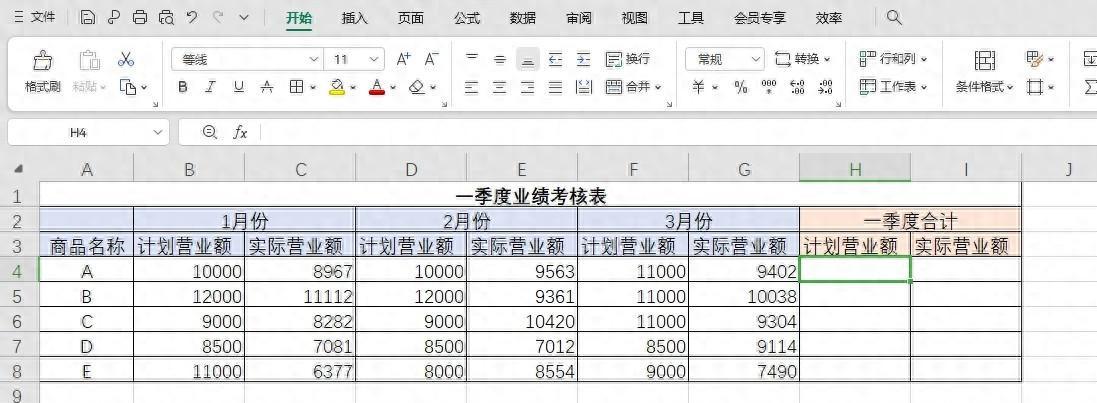
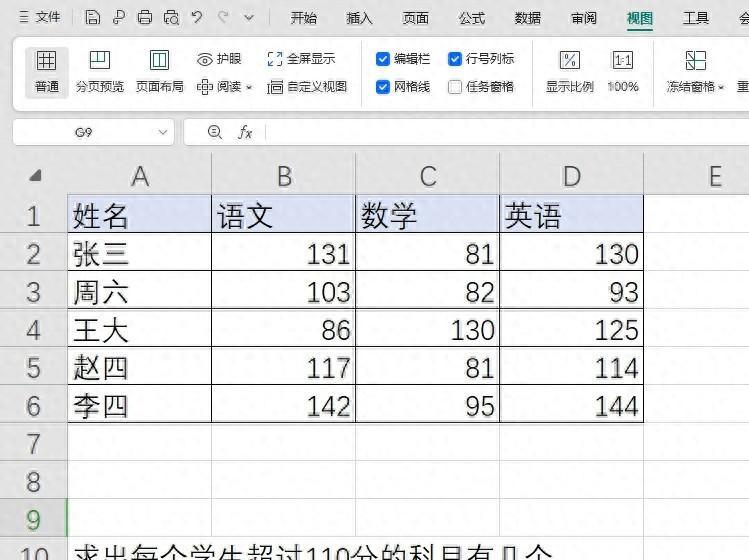

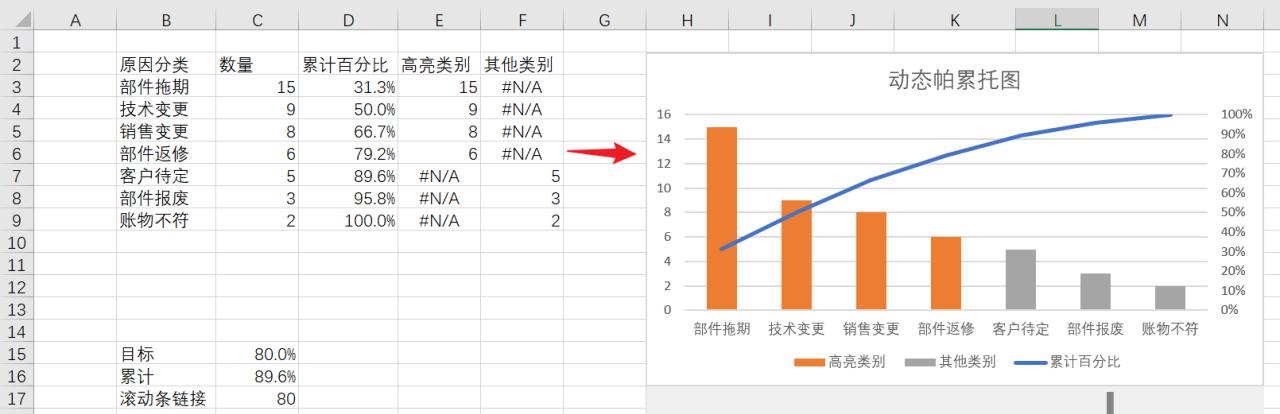
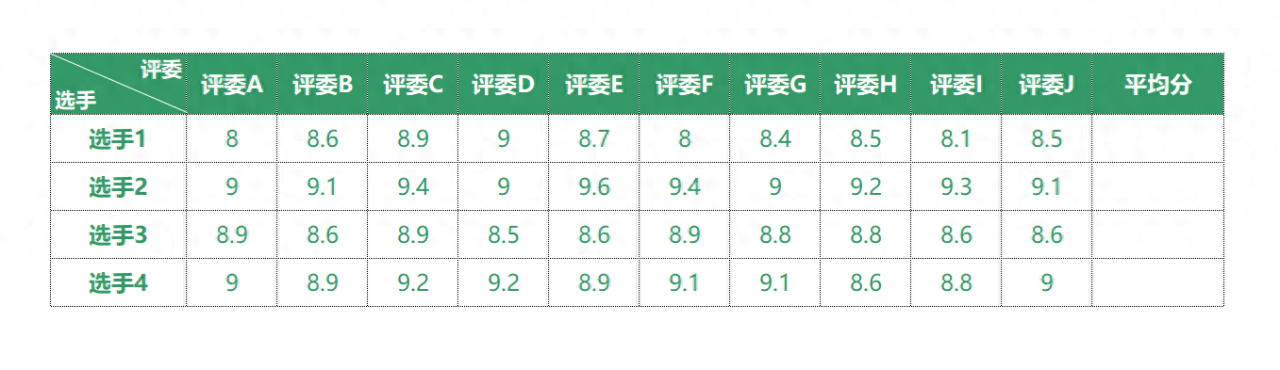
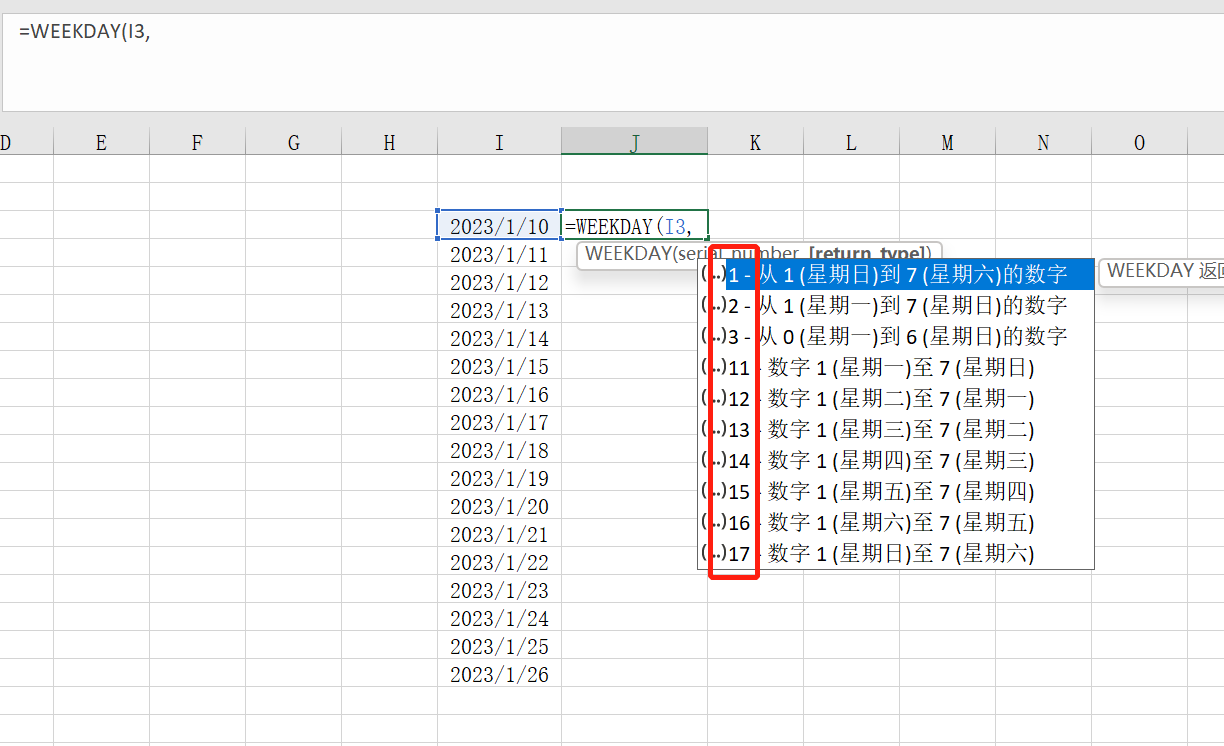
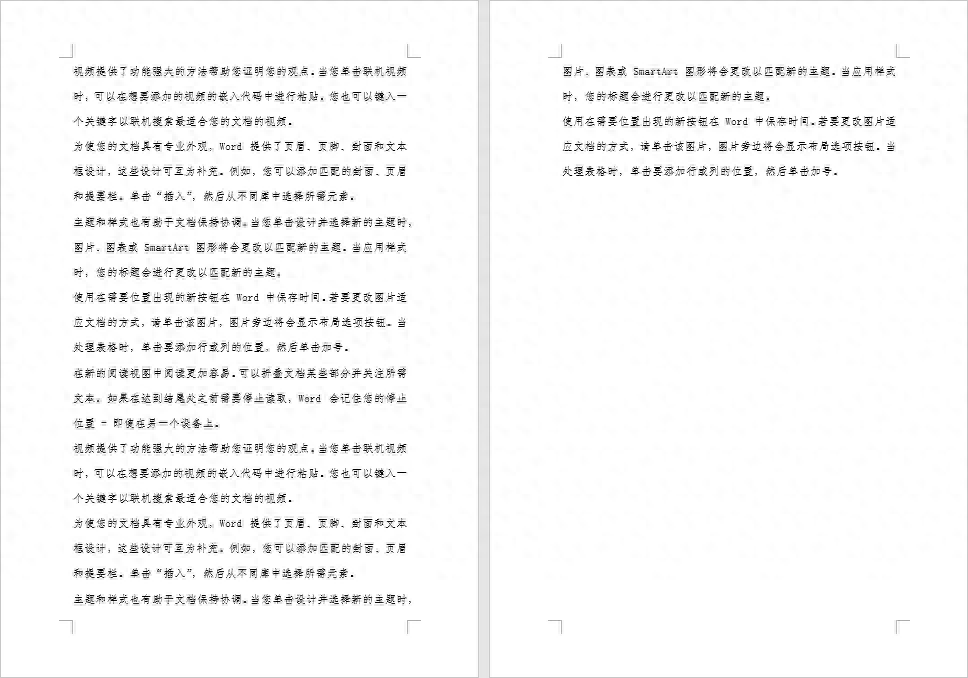
评论 (0)